你是不是也有过这样的烦恼?一台电脑上只能登录一个Skype账号,而你需要同时管理好几个账号,是不是感觉手忙脚乱?别急,今天就来教你怎么轻松搞定Skype同时登录两个账号,让你工作生活两不误!
一、方法一:创建快捷方式,轻松切换
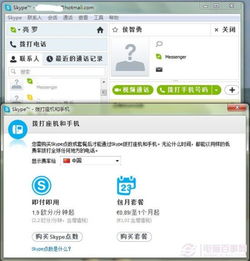
1. 找到Skype安装路径:首先,你得知道Skype安装在哪里。一般来说,它的默认路径是C:\\Program Files\\Skype\\Phone。你可以在电脑的搜索栏里输入这个路径,快速找到Skype的安装文件夹。
2. 创建快捷方式:在Skype安装文件夹里,找到Skype.exe文件,右键点击它,选择“发送到” -> “桌面快捷方式”。这样,你的桌面上就会多出一个Skype的快捷图标。
3. 修改快捷方式属性:右键点击桌面上的Skype快捷图标,选择“属性”。在“目标”栏里,你会在路径后面看到一个引号,把引号后面的内容复制下来。
4. 添加/secondary参数:在复制的路径后面,加上一个空格和“/secondary”,然后点击“应用”和“确定”。这样,你的快捷方式就变成了可以同时登录两个账号的神奇工具啦!
5. 登录第二个账号:双击桌面上的Skype快捷图标,它会自动打开一个新的Skype窗口,你可以登录第二个账号了。
二、方法二:创建用户账户,各账号各司其职
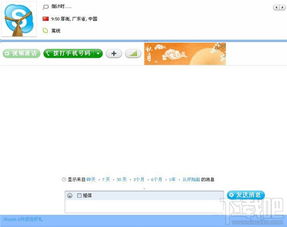
1. 创建新用户账户:打开“控制面板” -> “用户账户” -> “创建一个新账户”。按照提示创建一个新的用户账户,并设置密码。
2. 切换用户账户:登录到新创建的用户账户,然后打开Skype,登录你的第二个账号。
3. 切换回默认账户:当你需要使用默认账户时,切换回默认用户账户,登录你的主账号。
三、方法三:使用Skype的“运行方式”功能
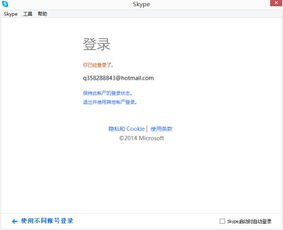
1. 打开运行窗口:按下Windows键 + R,打开运行窗口。
2. 输入Skype路径:在运行窗口中输入Skype的安装路径,例如:C:\\Program Files\\Skype\\Phone\\Skype.exe。
3. 添加/secondary参数:在路径后面加上一个空格和“/secondary”,然后点击“确定”。
4. 登录第二个账号:这样,Skype就会以新的用户身份启动,你可以登录第二个账号了。
四、注意事项
1. 确保Skype版本支持:以上方法仅适用于Skype 4.0或以上版本。
2. 注意账号安全:同时登录多个账号时,要注意保护账号密码安全,避免泄露。
3. 电脑性能:同时登录多个账号可能会对电脑性能有一定影响,特别是当你使用多个视频通话时。
4. 网络环境:确保你的网络环境稳定,避免因网络问题导致账号登录失败。
现在,你学会怎么在Skype上同时登录两个账号了吗?赶快试试吧,让你的工作生活更加高效便捷!
